欢迎您阅读本文,今天小编为你分享的电脑教程是:【MediaCoder是什么?】,下面是详细的讲解!
MediaCoder是什么?
MediaCoder是什么?
MediaCoder是一个强大的音频/视频批量转码工具,它将众多来自开源社区优秀的音频视频软件整合于一个友好的图形界面。在视频方面,它使用MEncoder作为后端,充分发挥了MEncoder所提供的丰富特性;在音频方面,它使用MPlayer和Winamp的输入插件和作为解码器,结合各种不同的编码器,能够在不同的音频格式间进行转换,并自动添加标签(tagging),此外还能够将视频文件的音轨转换成独立的音频文件(如VOB->MP3),并可以使用各种音频过滤器(如resample、normalize等)。
支持的源文件格式:
音频格式:MP3, OGG/Vorbis, AAC, MusePack, WMA, RealAudio, FLAC, WavPack, APE, WAV, CUE Sheets, 以及任何Winamp输入插件所支持的格式
视频格式:AVI(Xvid/DivX/H.264), MPEG1/2/4 (MPG/DAT/VOB), QuickTime(MOV), WMV/ASF, MP4, Matroska
支持的目标音频格式:
有损格式: MP3, Ogg/Vorbis, LC-AAC (iTunes, FAAC), HE-AAC/PS (CT, Helix), MusePack, WMA
无损格式: FLAC, WavPack, Monkey's Audio (APE), WMA Lossless, WAV
支持的目标视频格式:
H.264, Xvid, DivX 4/5, MPEG1/2/4, H.263等
支持的目标容器格式:
AVI, MPEG, Matroska, MP4
典型应用:
MPG/VOB/AVI/RMVB/MOV/MP4 -> AVI/MKV/MP4 (Xvid/DivX/H.264 + MP3/OGG/AAC)
MPG/VOB/AVI/RMVB/MOV/MP4 -> MP3/OGG/AAC/MPC
RMVB/MOV -> MPEG 1/2 (VCD/DVD兼容)
APE/FLAC/WavPack + CUE sheets -> MP3/OGG/AAC/WMA/MPC
CD音轨 -> APE/FLAC/WavPack/MP3/OGG/AAC/WMA/MPC
影音转码快车mediacoder 是一款比较强大的视频及音频批量转码的工具,下面小编教大家影音转码快车mediacoder怎么用。
一.需要的工具有
1.MediaCoder
2.Microsoft .net framework 2.0(for windows XP)22.58MB
3.Microsoft .NET framework 3.5(for windows Vista)197MB
4.完美解码
注意:MediaCoder需要安装Microsoft .NET Framework才能运行
二.MediaCoder的使用方法
1.启动mediacoder后会自动打开一个网页 我们在【下次启动不再显示此信息】前打勾 并启动程序

2.点击【Add+图标】来添加要转换的视频 MediaCoder能支持很多常见的格式 如:Avi Rmvb Mkv Vob等

3.设置【音频】编码器选择【Nero Encoder】右边的码率模式选择【Target Bitrate】kbps处改写成32
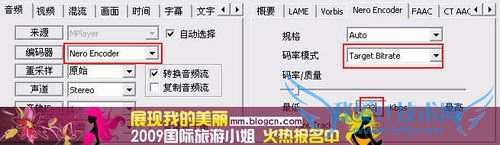
码率模式注意是Target Bitrate(固定)而不是Target Quality(质量)这里我老看见有人设置错了
如果你的视频有多条音轨请在【音轨ID】处选择相应的音轨
4.设置【视频】模式使用默认的即可 码率设置为400kbps 其它不动

5.设置【画面】分辨率要选择和你原始视频一样的高宽比 画面裁切 帧率 高宽比 画面旋转 一般我们都用不到所以全部去掉对勾 最后选择效果

不会看高宽比例的用影音风暴打开视频 看属性

常用的16:9分辨率有 624x352 608x336 512x288
常用的4:3分辨率有 640x480 480x320 512x384
6.设置【效果】
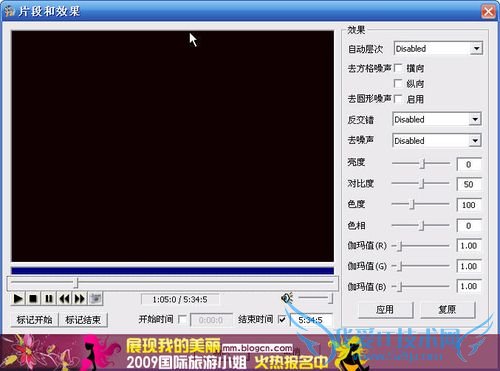
一般我们最常用的就是反交错:电视信号通常用于在非交错式计算机显示器上显示交错式的影像 也就是常说的拉丝现象 (一般用于HD DVD DV上的影片)
这里牵扯到很多电视用到的专业术语解释起来很麻烦 根据自己片源设置 设置好了点播放预览 直到自己满意为止
7.设置【时间】开始/结束位置是用来指定转换时间的 格式为0:00:00:000(时:分钟:秒:毫秒)除非你的视频声音有延迟否则用不到音轨延迟这个选项 分割要在工作模式中选择Split才能使用
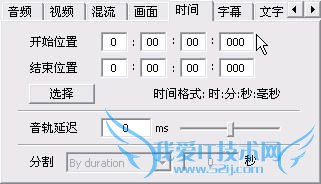
8.设置【字幕】轮廓 柔化 位置 字体这些可以随意设置 设置好了按F7预览 不喜欢再调

字幕不要用srt格式 用ssa ass都行 srt显示不全
9.设置输出路径 最后按F5开始压缩等待完成即可
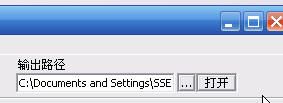
10.将输出的视频扩展名.mp4改为.flv上传
鉴于某些人连扩展名都不知道是什么 我再废话一句 查看扩展名的方法 打开我的电脑→工具→文件夹选项→ 查看→隐藏已知文件的扩展名→去掉对勾....

关于MediaCoder是什么?的用户互动如下:
相关问题:
答: >>详细
相关问题:
答: >>详细
相关问题:
答: >>详细
- 评论列表(网友评论仅供网友表达个人看法,并不表明本站同意其观点或证实其描述)
-
